

Tutoriel Camstudio. L'utilitaire CamStudio est un logiciel qui va capturer tout ce qui est à l'écran et l'enregistrer dans une vidéo au format .avi ( ou swf ) automatiquement.
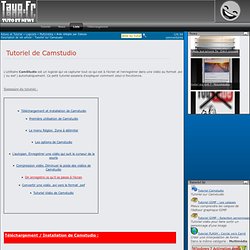
Ce petit tutoriel essaiera d'expliquer comment celui-ci fonctionne. Sommaire du tutoriel : Téléchargement / Installation de Camstudio : Vous pouvez télécharger Camstudio directement sur nos serveurs, ou par le site de l'éditeur. Téléchargement Camstudio L'installation du logiciel est des plus simplistes, cliquez simplement sur suivant suivant.. Tutoriel sur l'utilisation de Camstudio : L'interface de Camstudio est plutôt simple à comprendre. Le cercle rouge sert à lancer l'enregistrement d'une vidéo. Le menu Région Cliquez sur "Région". Faire une Capture Vidéo de son écran ! Avant de commencer à enregistrer, il faut configurer le logiciel : choisir "l'endroit" de l'écran à enregistrer, la qualité de la vidéo, etc...
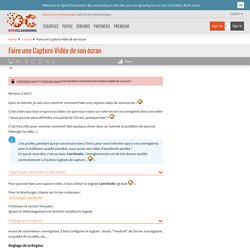
Réglage de la Région Commençons d'abord par déterminer la zone de l'écran que vous voulez enregistrer. Vous avez le choix entre : le Mode Plein écran Tout l'écran sera capturé. Le Mode Région fixe C'est-à-dire que vous choisissez une partie précise de l'écran qui sera enregistrée. Cliquez sur Région puis sur Région Fixe. Dans l'image ci-dessus, on ne voit pas le curseur en bas à gauche de la sélection, car, lorsqu'on fait un screen, le curseur n'apparaît pas sur l'image Pour ceux qui veulent savoir comment faire une capture d'écran, il faut appuyer sur la touche du clavier nommée Impr écran Syst (chez moi, elle s'appelle comme ça, mais il est possible qu'elle s'appelle autrement sur votre clavier). ).
Réglages des Options Vidéo Il faut maintenant régler les options de la vidéo ; cette option sert à modifier la qualité qu'aura votre vidéo. Tuto CamStudio. Lancer le logiciels CamStudio (Ne pas reduire la fenetre) Lancer SoF2 et AFFICHER L'HORLOGE SUR LE JEU (voir screen ci dessous) Quand le match commence Presser la touche INSERT pour lancer la capture Ensuite jouer normalement a la fin du match Presser SHIFT + INSERT pour arretter la capture.
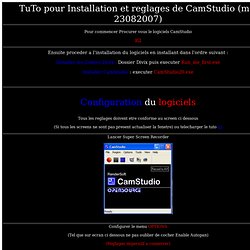
(Taille du fichier pour 45mm de jeu environ 5,9 Mo) Tous joueurs jouant même partiellement doit utiliser CamStudio SSR La capture devra etre lancer imperativement au debut et arreté seulement a la fin du ou des matchs meme si vous etes en spectateur !! Ne modifier en aucun cas votre fichier video, rajouter simplement votre pseudo et le nom du match devant le nom du fichier existant. Utiliser la procedure suivante pour mettre votre video en Ligne : ici Ce systeme ne permettra pas d'eliminer tous les cheats mais la plupart !! Plus nous serons nombreux a utiliser en Match et en Training , moins il y aura de cheater Ces reglages ont ete testé Par plusieurs joueurs sans avoir de souci.
Faire une capture d'écran vidéo avec CamStudio (1/2) 1.
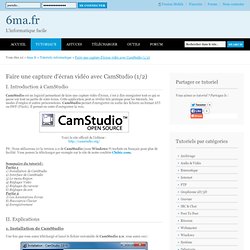
Installation de CamStudio Une fois que vous aurez téléchargé et lancé le fichier exécutable de CamStudio 2.0, vous aurez ceci : Cliquez sur "Suivant" jusqu'à obtenir ceci : Cliquez sur "Terminer". Vous devriez avoir l'icône de CamStudio sur votre bureau, double cliquez dessus pour ouvrir le programme : 2. L'interface de CamStudio n'est rien d'autre que cette petite fenêtre de forme carré : Elle est donc composée d'un menu classique qui va nous permettre d'effectuer quelques réglages, puis de boutons qui vont nous permettre d'enregistrer une vidéo, de la mettre en pause, de l'arrêter, ajouter des annotations etc.. 3. Tout d'abord, avant d'effectuer un enregistrement, vous devez définir la zone de votre écran à capturer.
. - Région : Cette option vous permet de définir la zone à capturer avant le début d'un enregistrement. . - Région fixe : Cette option diffère peu par rapport à la précédente, à la différence que vous pouvez ici définir une taille fixe de la zone de l'écran à capturer. 4. 5.